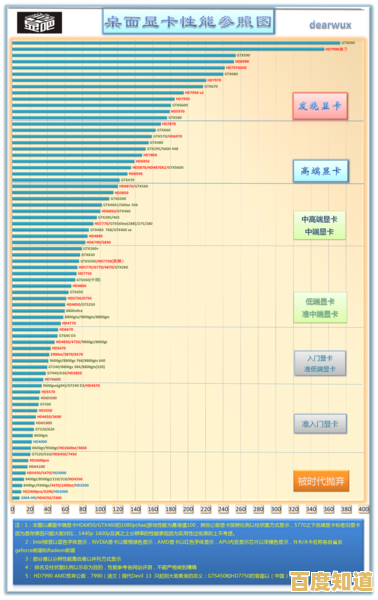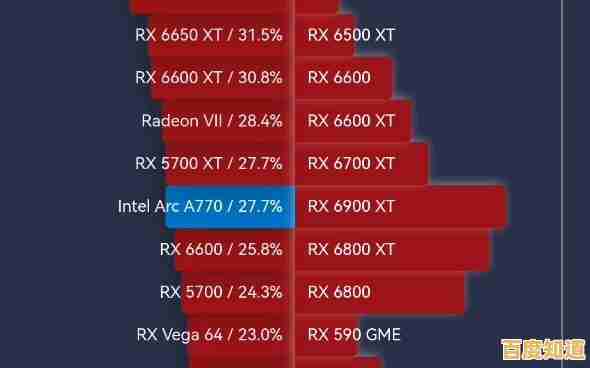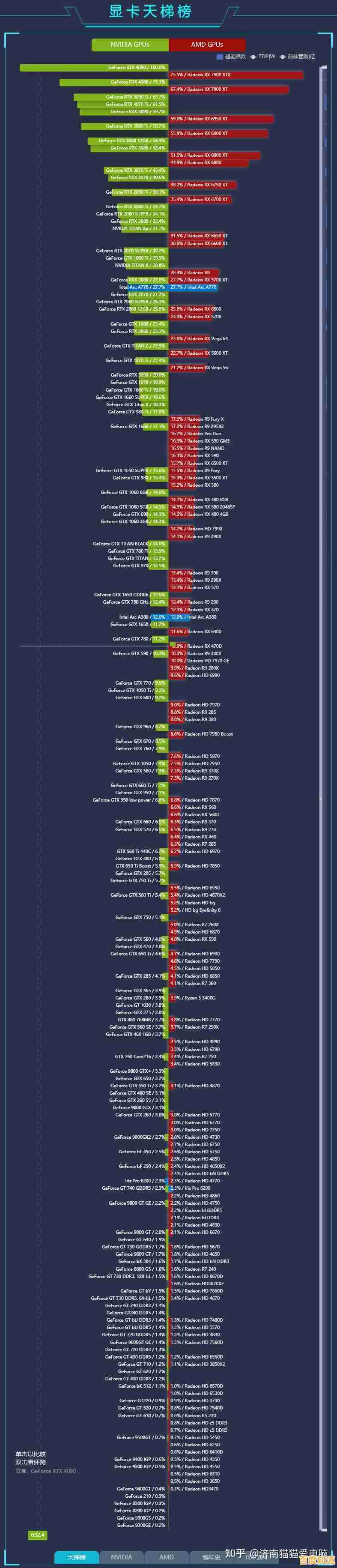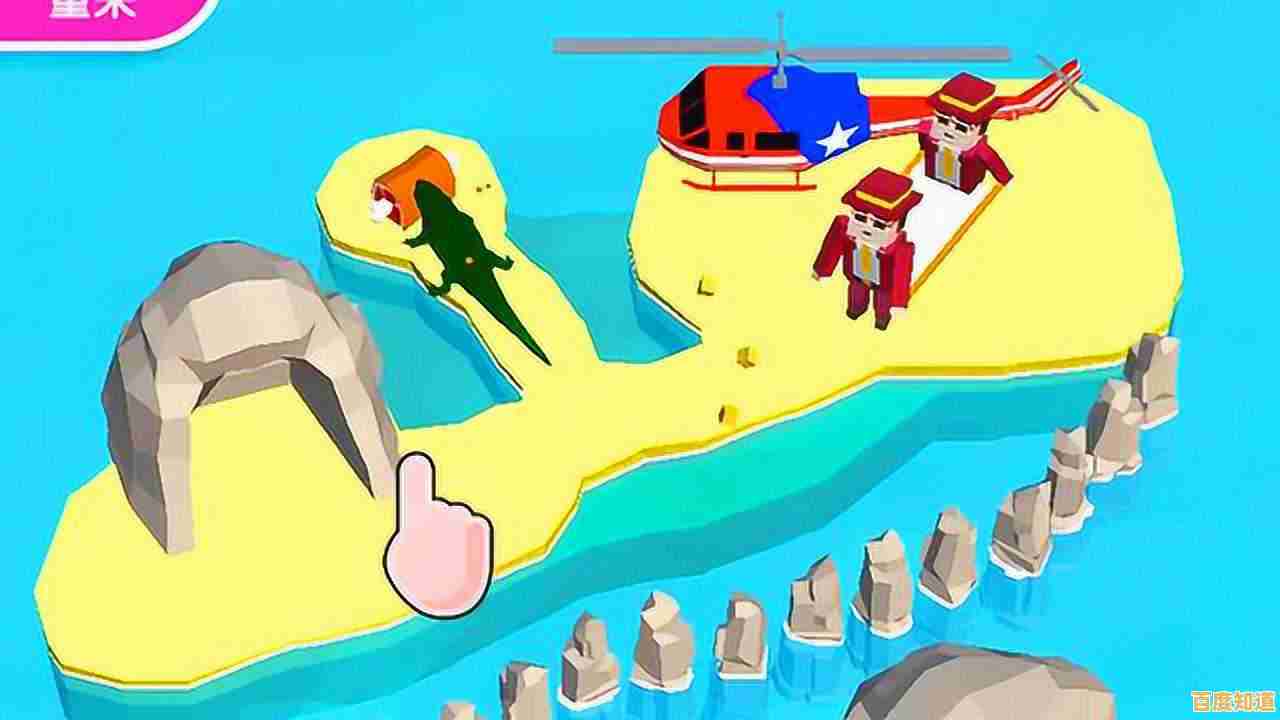最新Win11升级教程:官方安装步骤详解,快速掌握更新技巧
- 问答
- 2025-11-05 03:25:00
- 6
想升级到Windows 11,最省心、最推荐的方法就是通过Windows系统自带的更新功能,这个方法就像是给你的手机升级系统一样,基本上是自动完成的,非常安全,不会丢失你的任何文件、照片或应用程序,你只需要确保一些前提条件,然后跟着提示点几下就行了。
第一步:检查你的电脑能不能跑Win11
这是最关键的一步,不是所有电脑都能升级到Windows 11,因为它对电脑硬件有一些新的要求,微软官方最看重的主要有两点:一个是TPM 2.0(可信平台模块),另一个是安全启动功能,听起来有点复杂,但别担心,检查起来很简单。
最直接的办法是使用微软官方提供的工具来检测,你可以在百度上搜索“PC Health Check”,找到微软官网的下载页面,下载并安装那个叫“电脑健康状况检查”的小工具,安装好后打开它,界面中间会有一个非常显眼的“检查现在”的蓝色按钮,点一下,它就会自动扫描你的电脑,如果弹出一个绿色对勾的窗口,恭喜你,你的电脑完全符合升级条件,如果显示不满足条件,它会告诉你是哪方面出了问题,比如可能是TPM没开启或者处理器太老了。
第二步:做好升级前的备份(重要!)
虽然通过系统更新升级一般不会出问题,但俗话说“不怕一万,就怕万一”,在进行任何大的系统变动前,备份你的重要文件是一个非常好的习惯,这就像出门前确认一下有没有带钥匙一样,买个安心。
你可以把重要的文档、工作资料、珍贵的照片和视频,拷贝到一个移动硬盘或者U盘里,也可以使用微软自带的OneDrive网盘,把文件同步上去,这样即使升级过程中出现极小概率的意外,你的核心资产也是安全的。
第三步:开始正式的升级过程
当确认电脑符合条件并做好备份后,就可以开始升级了。
- 打开Windows更新设置:点击屏幕左下角的“开始”菜单,然后点击那个像齿轮一样的“设置”图标,在设置窗口中,选择左侧的“Windows更新”。
- 检查更新:在Windows更新页面,你会看到一个“检查更新”的按钮,点击它,系统会开始搜寻可用的更新,如果你的电脑已经符合所有条件,并且微软已经向你的设备推送了Win11的更新,那么你会在页面上看到一个明显的提示,Windows 11 最新版本已准备好 – 免费!”或者类似的字样。
- 下载并安装:点击“下载并安装”按钮,这个过程可能会花费一些时间,具体取决于你的网速和电脑性能,系统会先下载好几个G的安装文件,然后验证并准备安装,下载完成后,可能会要求你重启电脑。
- 重启与配置:点击“立即重新启动”后,你的电脑会进入安装界面,屏幕上会有进度条显示“正在安装Windows 11”,期间电脑可能会重启好几次,这都是正常的,你只需要耐心等待,千万不要手动关机,整个安装过程基本是全自动的,你最后可能只需要在进入新系统时,简单登录一下你的微软账户,做一些类似选择隐私设置的简单操作,就大功告成了。
如果没收到更新推送怎么办?
即使你的电脑符合条件,也可能不会立即收到更新推送,因为微软是分批次向全球电脑推送的,就像发礼物一样,有的先收到,有的后收到,如果你等不及,想马上升级,也有办法。
你可以使用微软官方提供的“Windows 11 安装助手”工具,同样,在百度搜索“Windows 11 安装助手”,进入微软官网下载,这个工具的作用就是绕过分批推送的等待,直接帮你下载并安装Win11,它的使用也非常简单,下载后直接运行,工具会自动检查你的设备兼容性,然后引导你完成整个升级过程,步骤和通过Windows更新差不多。
最后的小技巧和注意事项
- 确保电源稳定:如果是笔记本电脑,最好插上电源适配器再进行升级,防止升级中途电量耗尽导致系统损坏。
- 留出充足时间:整个升级过程从下载到安装完成,可能需要一两个小时,请选择一段不急着用电脑的时间来进行。
- 升级后的体验:升级到Windows 11后,界面会变得不太一样,中心化的开始菜单和任务栏需要一点时间来适应,你可以四处点点,探索一下新功能,系统可能还会在后台继续下载一些驱动和补丁,这都是正常的。
升级Windows 11通过官方渠道是非常 straightforward(直接)的,核心就是先用官方工具检查兼容性,然后备份数据,最后通过系统更新或安装助手来一键升级,只要跟着这些步骤走,你就能轻松、安全地用上最新的Windows 11系统了。
(注:本教程内容主要参考和整合自微软官方网站提供的Windows 11升级指南和工具使用说明。)
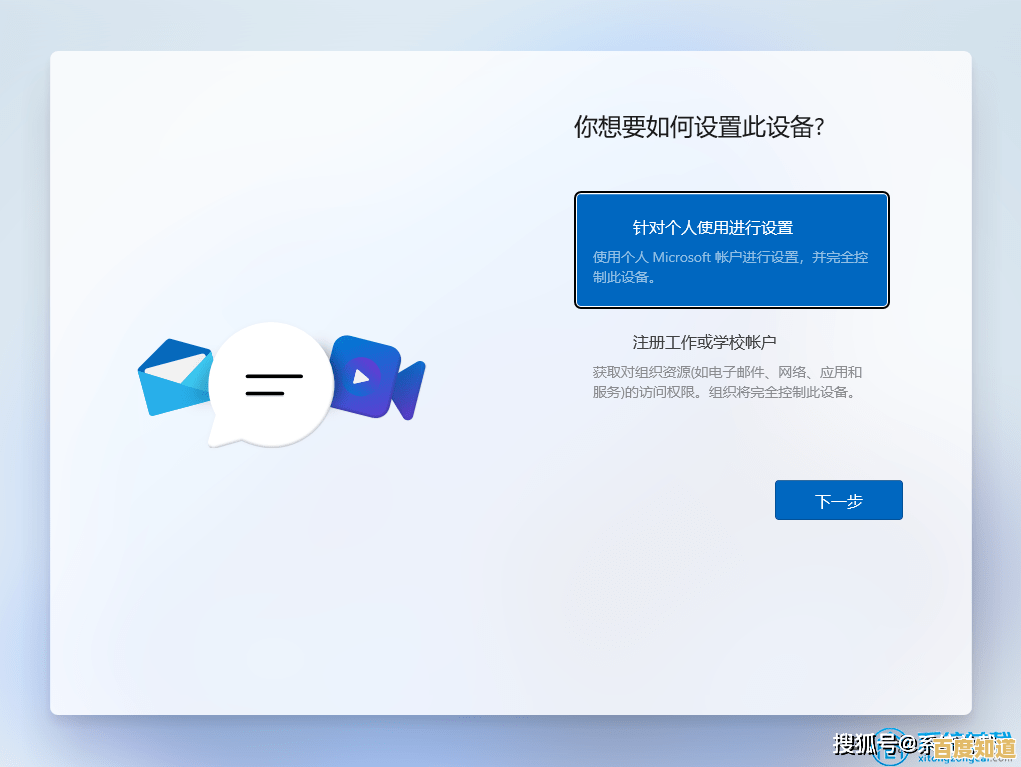
本文由呼沛容于2025-11-05发表在笙亿网络策划,如有疑问,请联系我们。
本文链接:http://max.xlisi.cn/wenda/71695.html